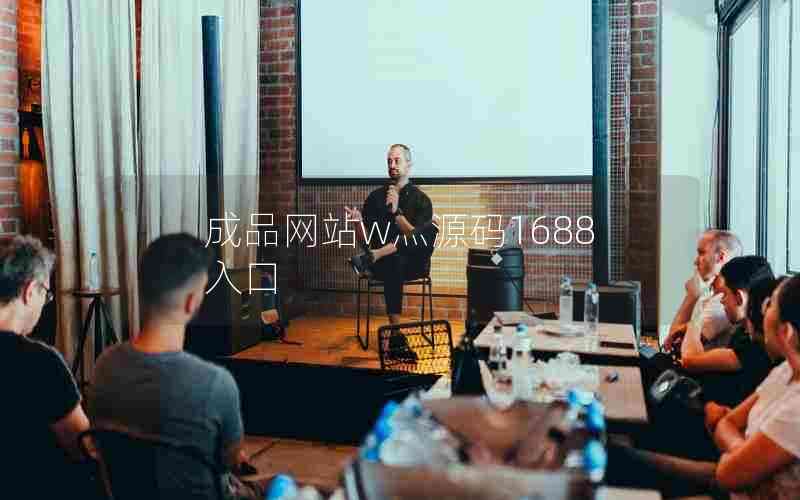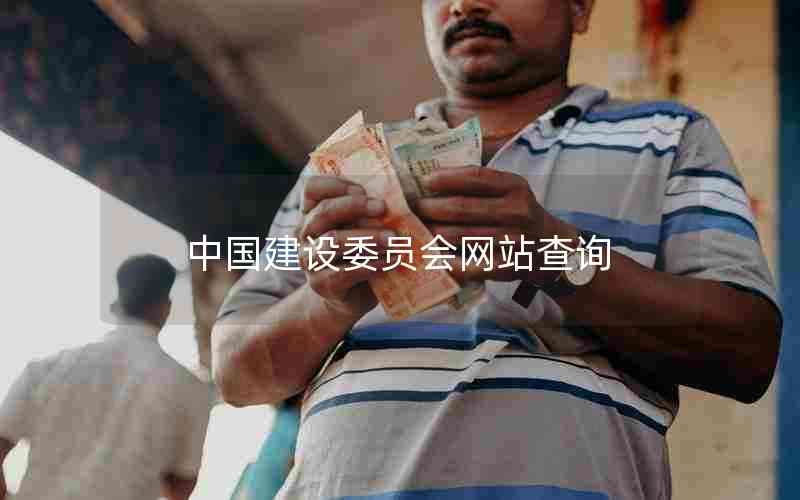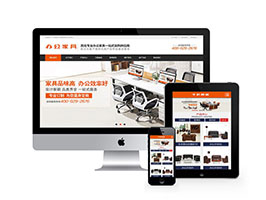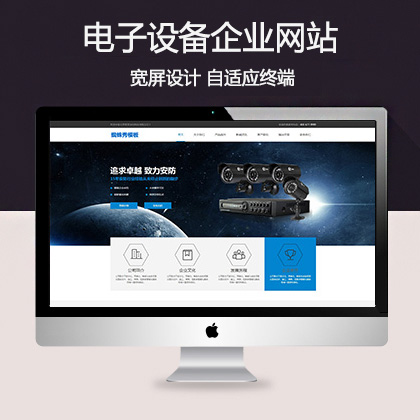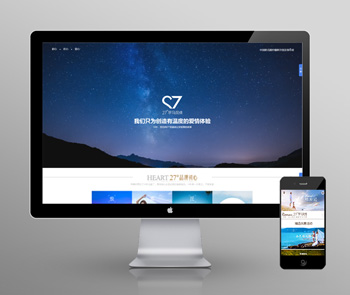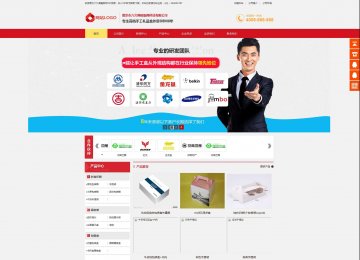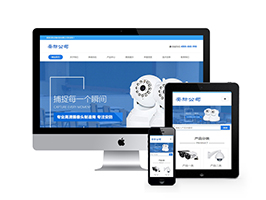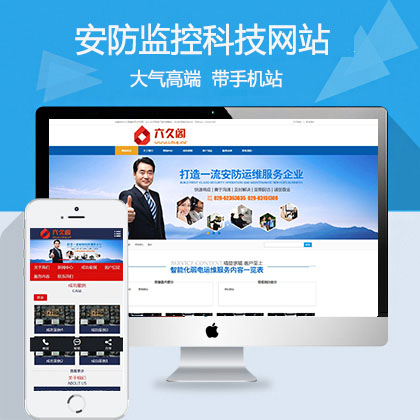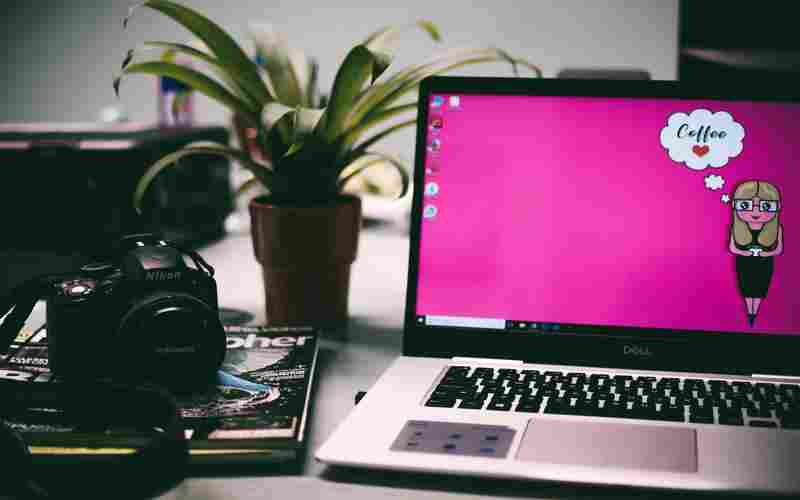在复杂的网络环境中,Windows 7系统的防火墙作为安全屏障常因配置不当导致网站访问异常。由于防火墙默认策略的严格性,用户或管理员若未正确调整端口、规则或服务状态,可能出现网页无法加载、特定站点受限等问题。本文将从多维度剖析此类故障的排查路径,帮助用户精准定位防火墙配置中的潜在隐患。
检查防火墙基础状态
排查首要任务是确认防火墙的运行状态与基础配置。通过控制面板进入“系统和安全”模块,在Windows防火墙界面核实是否处于“启用”状态。若防火墙意外关闭虽能解除访问限制,但会大幅降低系统安全性,需优先采用规则调整而非完全关闭。对于无法启动防火墙服务的异常状况,可通过services.msc命令检查Windows Firewall服务属性,将启动类型由“禁用”改为“手动”后尝试重启服务。部分案例中,系统更新或第三方安全软件冲突可能导致核心服务文件损坏,此时需通过sfc /scannow命令修复系统文件完整性。
验证端口与协议规则
网站访问受阻常因HTTP/HTTPS端口未开放所致。通过防火墙高级设置中的入站规则,检查是否存在针对TCP 80与443端口的阻止条目。对于自定义网站端口(如8080),需新建规则指定端口号并允许连接,同时勾选“域”“专用”“公用”三种网络类型。值得注意的是,某些防火墙策略按区域划分权限,若服务器部署在企业网络且配置了多区域策略,需确保目标端口在对应区域(如drop区域)同样开通。
日志分析是验证规则有效性的关键。启用防火墙日志记录功能后,前往C:WindowsSystem32LogFilesFirewall目录查看pfirewall.log文件,筛选“DROP”关键词可快速定位被拦截的访问请求。例如日志中出现“DST=目标IP SPT=80”的丢弃记录,表明HTTP通信遭拦截,需调整对应出站规则。
排查应用程序限制
浏览器或特定应用被防火墙列入黑名单是常见致因。在“允许应用通过Windows防火墙”列表中,确保浏览器程序(如chrome.exe)处于勾选状态。对于Java应用或开发工具搭建的本地站点,需额外允许javaw.exe等进程的通信权限。部分企业环境采用白名单机制,若未将新安装的浏览器添加至信任列表,即便端口开放仍会触发拦截。
规则优先级错误可能抵消开放策略。在高级安全控制台的规则列表中,系统按自上而下的顺序匹配策略。若全局阻止规则位于特定允许规则之上,后者将无法生效。通过拖拽调整规则顺序,确保允许网站访问的条目具有更高优先级。对于使用IP地址直连的站点访问,还需在出站规则中确认目标IP未被加入黑名单,尤其是采用hosts文件定向屏蔽的案例需重点核查。
服务依赖与系统兼容
Windows防火墙的正常运作依赖于多项系统服务协同。除Windows Firewall主服务外,需检查Remote Procedure Call(RPC)、Windows Management Instrumentation(WMI)等关联服务是否正常运行。服务异常可能导致规则加载失败,表现为配置更改后实际策略未更新。在64位系统中,还需注意32位应用程序的防火墙规则是否独立配置,防止因架构差异引发拦截。
组策略冲突可能覆盖本地防火墙设置。域环境下若管理员部署了集中式防火墙策略,本地修改可能无效。通过gpedit.msc进入本地组策略编辑器,依次展开“计算机配置-管理模板-网络-网络连接-标准配置文件”,确认“Windows防火墙保护所有网络连接”未被强制启用。同时检查“不允许例外”选项是否关闭,避免全局阻止策略生效。
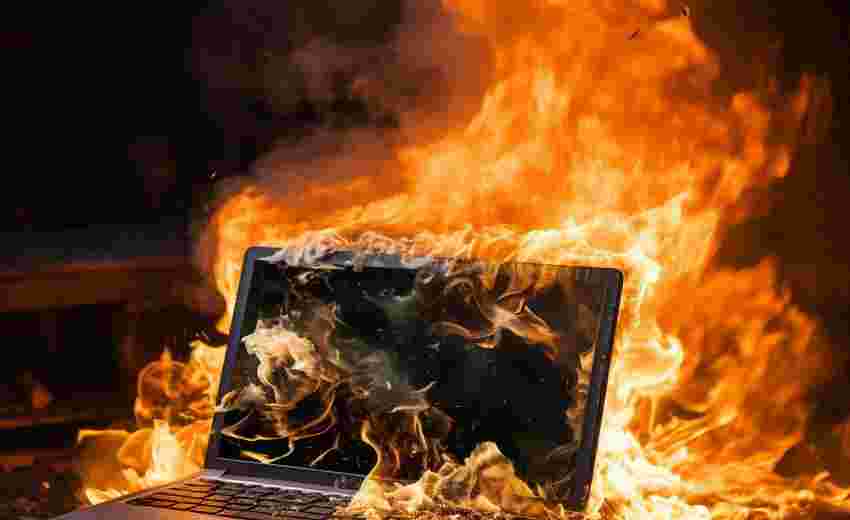
插件下载说明
未提供下载提取码的插件,都是站长辛苦开发!需要的请联系本站客服或者站长!
织梦二次开发QQ群
本站客服QQ号:862782808(点击左边QQ号交流),群号(383578617)  如果您有任何织梦问题,请把问题发到群里,阁主将为您写解决教程!
如果您有任何织梦问题,请把问题发到群里,阁主将为您写解决教程!
转载请注明: 织梦模板 » WIN7防火墙导致网站无法访问应如何排查